Wix Automations: Automatiseringen beheren
Leestijd 7 minuten
Dit artikel verwijst naar de vorige automatiseringsmaker. Als je deze versie niet ziet, lees dan ons artikel over de nieuwe versie van de automatiseringsmaker.
Met Automatiseringen kun je je werkprocessen stroomlijnen en tijd besparen op handmatige taken. Bekijk en beheer al je automatiseringen vanaf de Automatiseringen-pagina op het dashboard van je website.
Lees in dit artikel meer over:
Al je automatiseringen bekijken
Je vindt een volledig overzicht van al je actieve en inactieve automatiseringen (in alle apps) op je Automatiseringen-pagina. Van hieruit kun je zien hoe vaak je automatiseringen zijn geactiveerd, automatiseringen bewerken of dupliceren, en meer.
Op je Automatiseringen-pagina zie je je automatiseringen opgesomd in twee tabbladen: 'Gemaakt door jou' en 'Geïnstalleerd voor jou'.
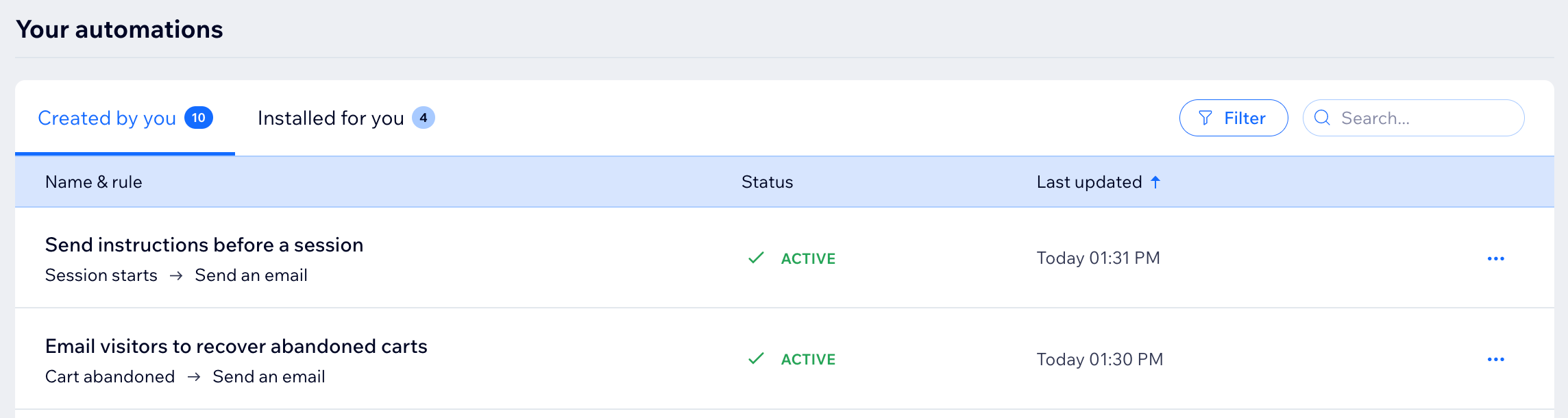
Om je automatiseringen te bekijken:
- Ga naar Automatiseringen op het dashboard van je website.
- Scrol omlaag naar het Jouw automatiseringen-gedeelte om al je automatiseringen op de twee tabbladen te bekijken:
- Gemaakt door jou: Actieve en inactieve automatiseringen die je hier of via een app hebt aangemaakt.
- Geïnstalleerd voor jou: Actieve en inactieve automatiseringen die automatisch worden gecreëerd wanneer je apps installeert.
- (Optioneel) Klik op een automatisering om het automatiseringsoverzicht te bekijken, inclusief de laatste triggerdatum en het totaal aantal keren dat de automatisering is getriggerd.
Tip:
Klik op Filters om alleen actieve of inactieve automatiseringen te bekijken of automatiseringen met specifieke triggers of acties.

'Geïnstalleerd voor jou'-automatiseringen
Alle bedrijven zijn uniek en hebben baat bij verschillende soorten automatiseringen. Terwijl je je website bouwt, installeert Wix automatiseringen die specifiek zijn voor de apps die je toevoegt. Als je bijvoorbeeld Wix Blog toevoegt aan je website, krijg je een automatisering die leden op de hoogte stelt van nieuwe blogposts. Je kunt deze op elk moment deactiveren.
Bekijk en beheer je 'Geïnstalleerd voor jou'-automatiseringen door dit tabblad te selecteren op je Automatiseringen-pagina.
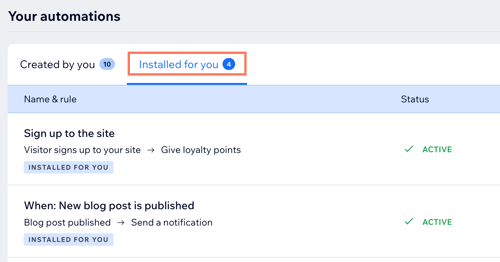
Opmerkingen over 'Geïnstalleerd voor jou'-automatiseringen:
- Deze automatiseringen beginnen te werken zodra je de relevante Wix-app toevoegt. Afhankelijk van de app kun je ze mogelijk deactiveren.
- Deze automatiseringen zijn vooraf gedefinieerd door de app. De logica en configuratie kunnen in de toekomst door de app worden gewijzigd of verwijderd.
- Deze automatiseringen kunnen op dezelfde manier bewerkt worden als andere automatiseringen, maar je kunt alleen bepaalde onderdelen bewerken (zoals het personaliseren van een e-mailontwerp).
- Met sommige van deze automatiseringen kun je alle bewerkingen die je hebt aangebracht ongedaan maken. Wijs hiervoor de betreffende automatisering aan, klik op het Meer acties-pictogram
 en vervolgens op Resetten naar standaard. Als je de standaardwaarde terugzet, worden de e-mailtemplate en statistieken van de automatisering gereset.
en vervolgens op Resetten naar standaard. Als je de standaardwaarde terugzet, worden de e-mailtemplate en statistieken van de automatisering gereset.
Aanbevolen automatiseringen
Naast de 'Geïnstalleerd voor jou'-automatiseringen, zie je ook de voorgestelde automatiseringen van Wix wanneer je een nieuwe automatisering begint te maken. Deze zijn specifiek voor jouw bedrijfstype en de apps die je aan je website hebt toegevoegd. Ze zijn gerangschikt volgens zakelijk voordeel om je te helpen kiezen: 'Je bedrijf behren', 'Klanten behouden', en meer.
Start het proces van het maken van een automatisering om de automatiseringen te bekijken die voor je website worden aanbevolen.
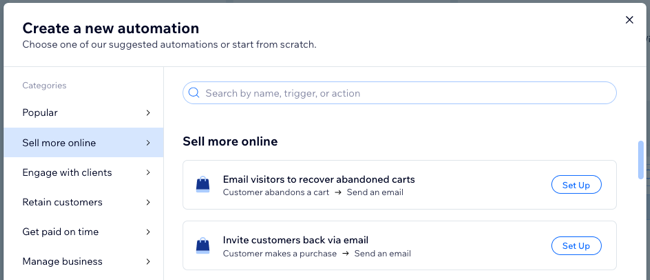
Bewerken, dupliceren of hernoemen van een automatisering
Bewerk automatiseringen zodat ze voor jouw bedrijf werken of geef ze een andere naam zodat jij en je websitebezoekers ze in één oogopslag kunnen identificeren. Bespaar tijd door een bestaande automatisering te dupliceren en vervolgens de nodige wijzigingen aan te brengen. Je kunt bijvoorbeeld hetzelfde ontwerp van een e-mailcampagne gebruiken om op verschillende triggers te reageren.
Om een automatisering te bewerken, te dupliceren of te hernoemen:
- Ga naar Automatiseringen op het dashboard van je website.
- Scrol omlaag naar het Jouw automatiseringen-gedeelte.
- Kies wat je wilt doen:
Een automatisering bewerken
Een automatisering dupliceren
Een automatisering hernoemen
Een automatisering deactiveren of verwijderen
Deactiveer of verwijder automatiseringen die je niet langer nodig hebt. Het deactiveren van een automatisering maakt deze inactief, klaar om in de toekomst weer te worden geactiveerd. Als je een automatisering verwijdert, wordt deze van je pagina verwijderd en kun je deze niet meer herstellen.
Om een automatisering te deactiveren of te verwijderen:
- Ga naar Automatiseringen op het dashboard van je website.
- Scrol omlaag naar het Jouw automatiseringen-gedeelte.
- Wijs de betreffende e-mailautomatisering aan en klik op het Meer acties-pictogram
 .
. - Kies wat je wilt doen:
Een automatisering deactiveren
Een automatisering verwijderen
Het bekijken van je quota
Sommige automatiseringsacties zijn onderworpen aan quota. Een automatisering met de actie 'Stuur een e-mail' gebruikt bijvoorbeeld e-mails van het e-mailmarketingpakket. Bekijk je quota's op je Automatiseringen-pagina, zodat je gemakkelijk kunt zien wanneer je quota bijna op zijn en je mogelijk moet upgraden.

Om je quota te bekijken:
- Ga naar Automatiseringen op het dashboard van je website.
- Klik op Je quota beheren.
E-mail-automatiseringsstatistieken bekijken
Automatiseringen met 'Stuur een e-mail' als actie geven je toegang tot e-mailmarketingstatistieken. Je kunt gedetailleerde informatie zien voor elke e-mail die je verstuurt, waaronder afleveringspercentage, welke links werden aangeklikt, en meer. Je kunt ook een lijst zien van de ontvangers die de e-mail hebben geopend.

Statistieken voor alle automatiseringen:
Voor alle automatiseringen kun je de laatst getriggerde datum en het totale aantal keer getriggerd bekijken. Klik op je Automatiseringen-pagina op de relevante automatisering om het overzichtspaneel weer te geven.
Om de statistieken van je e-mailautomatiseringen te bekijken:
- Ga naar Automatiseringen op het dashboard van je website.
- Scrol omlaag naar het Jouw automatiseringen-gedeelte.
- Wijs de betreffende e-mailautomatisering aan en klik op het Meer acties-pictogram
 .
. - Klik op E-mailstatistieken bekijken om je e-mailmarketingstatistieken te bekijken.
Let op:
E-mailstatistieken bestaan uit unieke ontvangers. Als een e-mail meer dan eens wordt getriggerd voor hetzelfde contact, telt het als slechts één e-mail.
